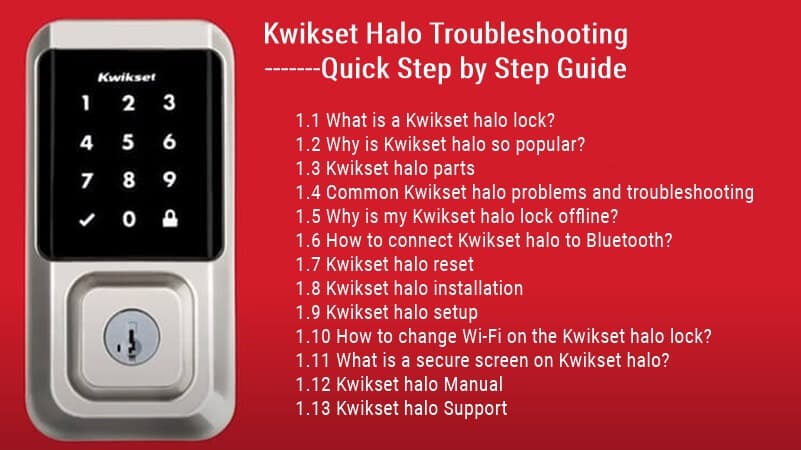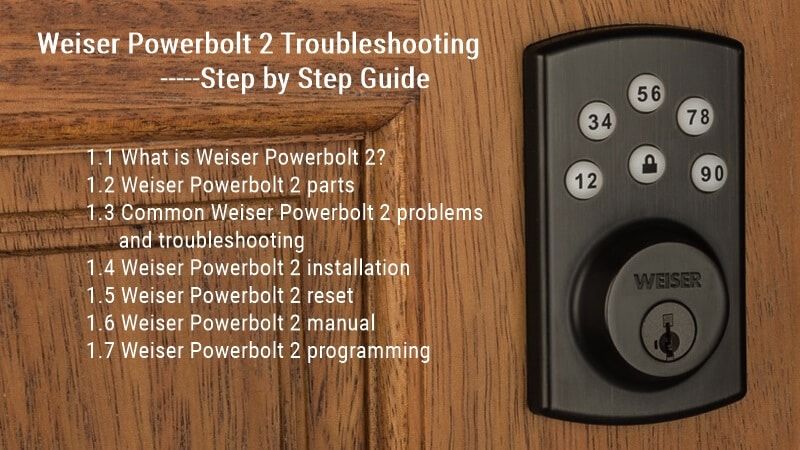Weiser Smartcode 10 Fejlfinding: Trin for trin guide
Denne Weiser SmartCode10 fejlfindingsartikel vil fokusere på at løse de almindelige Weiser SmartCode 10 problemer og hjælpe din lås med at fungere igen.
Weiser SmartCode 10 er en elektrisk låsebolt, der kan bruges sammen med Weiser Lock-systemet. Den er designet til at tilbyde en bekvem måde at låse og låse din dør op med et tastatur.
Weiser SmartCode 10 er en fantastisk tastaturlås til dørlås med nogle problemer. Hvis du har problemer med din Weiser Smartcode 10, så fortvivl ikke: vi har nogle løsninger til dig!
Denne artikel fokuserer på fejlfinding af en Weiser SmartCode 10 deadbolt og lås. Du finder information om almindelige problemer.
Weiser SmartCode 10 LED-status og tastaturadvarsler

Led Status-funktionen er et diagnoseværktøj, der hjælper med at fejlfinde din dørlås.
- Blinkende grønt: Ulåst
- Blinker grønt og rødt: Ulåst, lavt batteri
- Blinkende rav: Låst
- Blinkende gult og rødt: Låst, lavt batteri
- Blinkende rødt (selv når kontakt #1 er slukket): Lavt batteri
- Rød: Batteriniveauet er for lavt. Dørens forberedelse er forkert, hvilket får låsen til at binde sig.
tastaturet blinker rødt med hurtig biplyd i 3 – 4 sekunder
- Lavt batteri: Udskift batteriet
- Døren er ikke låst: Lås døren igen
- Ingen brugerkode programmeret: Programmer mindst én brugerkode
tastaturet blinker rødt med en langsom biplyd i 15 sekunder
- Tre forkerte koder indtastet eller tre timeouts: Indtast koden igen efter 60 sekunders tastaturlås
Weiser SmartCode 10-baggrundsbelysningen virker ikke
Hvis baggrundsbelysningen på din SmartCode 10 ikke virker, kan du prøve følgende fejlfindingstrin:
- Først skal du sikre dig, at der ikke er noget, der blokerer dens vej mellem sig selv og en lyskilde (såsom møbler). Hvis der ikke er noget, der blokerer dens vej, kan du prøve at fjerne støv fra begge sider af tastaturet, før du forsøger at indtaste en anden indtastning.
- Bekræft, at du trykker korrekt på knappen. Knapperne skal trykkes lige ned og holdes i to sekunder for at registrere et tastetryk.
- Kontroller, at den ikke lyser kraftigt. Hvis den ikke er tændt, kan batterierne have et problem. For at udskifte dem selv skal du fjerne batterirummets dæksel fra indersiden af din dør og udskifte de gamle batterier med nye AA-batterier (blander ikke gamle og nye).
- Sørg for at matche polariteten, når du isætter nye batterier ind i deres respektive slots. Når du har udskiftet dem, skal du lukke døren og prøve at tænde for indgangsknappen igen.
- Kontroller, at intet støv eller snavs blokerer fingeradgangspunkter omkring hver knaps boligområde.
Weiser SmartCode 10 føles klistret eller svær at dreje.

Hvis din Weiser SmartCode 10 føles klistret eller svær at dreje, er der et par grunde til, at du kan opleve en klæbrig eller svær at dreje knap.
- Weiser SmartCode 10-knappen er ikke smurt; over tid kan tandhjulene inde i enheden blive stive og kræve mere kraft for at dreje. Dette kan løses ved at fjerne bagdækslet og påføre silikonefedt på gearene indeni.
- Låsen, du forsøger at programmere, er beskadiget eller defekt. Dette problem kan løses ved at udskifte ødelagte dele på låsen med nye fra Weiser eller ved at få det repareret hos en autoriseret forhandler som os!
- Prøv at påføre noget WD-40 smøremiddel rundt om dens overflade, hvor den mødes med sin monteringsplade. Dette vil hjælpe med at løsne tingene op, så de bevæger sig frit igen.
Weiser SmartCode 10 bipper konstant.
Hvis din Weiser SmartCode 10 konstant bipper, kan det skyldes følgende problemer.
- Batteriproblem: For at løse dette problem skal du først fjerne dækslet i bunden af din indgangsdør og udskifte alle fire AA-batterier med nye. Sørg for at installere dem korrekt med positive og negative sider markeret på bagsiden af hvert batteri (se diagrammet nedenfor).
- Når du har udskiftet og installeret alle fire AA-batterier korrekt, skal du lukke din Weiser SmartCode 10 ved at klikke den på plads igen. Bipperne skulle stoppe, når du er færdig med at udskifte alle fire AA-batterier, hvis det faktisk var det, der forårsagede dette problem i første omgang.
- Den skal muligvis omprogrammeres eller udskiftes. For at afgøre, om dette er tilfældet eller ej, skal du kontrollere, om batterisymbolet (et batteri med en pil) er ændret fra grønt til rødt.
Weiser SmartCode 10 svarer ikke, når du indtaster en kode
Hvis din Weiser SmartCode 10 ikke reagerer, når du indtaster en kode, kan der være et batteri- eller strømforsyningsproblem.
- Sørg for, at du indtaster den korrekte brugerkoder.
- Sørg for, at batteriet er opladet, og udskift det om nødvendigt.
- Hvis dette ikke løser problemet, skal du kontrollere, at der ikke er snavs omkring kontaktpunkterne på din enhed.
- En anden ting at tjekke for er korrosion på bagsiden af hver side af din SmartCode 10's kabinet; dette forhindrer den i at få ordentlig kontakt med sin læsepude under indtastning og låse/låse op.
Weiser SmartCode 10 virker stadig ikke efter udskiftning af batteriet

Du kan prøve et par ting, hvis du har udskiftet dit Weiser SmartCode 10-batteri, men stadig har problemer.
- Hvis du har udskiftet batteriet i din lås, og den stadig ikke virker, kan der være et problem med dit Weiser SmartCode 10-system. Dette kan forekomme, når et nyt batteri er installeret i en gammel lås, der tidligere var programmeret til at bruge en anden enhed (såsom et tastatur).
- Sørg for, at koden er blevet registreret korrekt. Hvis du har skiftet batterier og har svært ved at registrere en ny kode, skal du sikre dig, at den gamle ikke på en eller anden måde har overlevet. Den nemmeste måde at gøre dette på er at prøve at låse din dør op manuelt med det originale tastatur – hvis det åbner, er alle indstillinger gode (og ingen andre kender din kode).
- Prøv at teste en anden enhed på det samme som denne låseopsætning (hvis muligt). I nogle tilfælde kan en inkompatibilitet mellem enheder forårsage problemer som dem, der er beskrevet ovenfor. Når to enheder konkurrerer om adgang til en frekvenskanal eller båndbredde, forårsager det interferens, der forhindrer begge i at fungere korrekt.
Weiser Smartcode 10 kan ikke programmere en ny brugerkode.
Nogle gange kan du finde det programmering af en ny brugerkode ind i din SmartCode 10 dørlås ikke virker. Dette kan være meget frustrerende, men det er vigtigt at huske, at dette problem nemt kan løses ved blot at nulstille enheden.

Hvis du har problemer med at programmere en ny brugerkode i din SmartCode 10 dørlås, skal du følge disse trin:
- Dette kan forekomme, hvis du ikke kan programmere det eksisterende tastatur med en ny kode, eller hvis der er et problem med ledningerne mellem tastaturet og din Weiser SmartCode 10 dørlås.
- Sørg for, at alle tidligere programmerede koder er blevet slettet.
- Sørg for, at alle ledninger er korrekt forbundet med de rigtige ledninger ved alle forbindelser, inklusive begge ender af hver ledning og eventuelle splejsninger mellem dem.
- Prøv at trykke på "0" og "9" gentagne gange, mens du holder en nede, indtil du ser alle fire cifre lyser; tryk om nødvendigt på 0 igen, indtil du når 0-9 igen, før du slipper 1.
- Du skal gøre dette ved at trykke og holde #-tasten på fjernbetjeningen nede i 10 sekunder, indtil LED-indikatorerne blinker to gange i træk (en gang hvert sekund). Når dette er lykkedes, kan du prøve at programmere din nye brugerkode og se, om det virker nu!
Weiser Smartcode 10 drejestykke roterer ikke jævnt efter montering
Hvis din SmartCode 10 dørlås drejer stykket ikke jævnt efter installationen. Prøv venligst følgende løsninger:
- Tastaturet var installeret for langt væk fra døren. Døren skal være inden for en vis afstand fra tastaturet for at læse og sende signaler om at låse op eller låse den og registrere, når nogen har rørt ved knapperne på deres enhed. Hvis dette sker, så prøv at flytte din Weiser SmartCode 10 tættere på din dør, så de er tættere på hinanden, og chancerne er, at de vil arbejde mere effektivt!
- Du udførte ikke dørhåndteringsprocessen: Dørjusteringsproblemet (lås og slag er forkert justeret) får komponenter til at gå ud af synkronisering. Det ville hjælpe, hvis du reparerede døren for at justere låsen og slå.
- Et mellemrum mellem døren og karmen, der er for stort. Låsemekanismen skal kunne dreje frit, så sørg for, at der ikke er for stort mellemrum mellem kanten af din dør og dens karm. Hvis du har en dobbelt-dørlåsesystem, tjek begge sider for huller eller bøjet hardware, der kan hindre bevægelse.
- Måske er hullet i døren installeret i den forkerte position. Prøv venligst at fjerne låsen og geninstallere den.
- Slåen og deadbolt-låsen er ikke justeret, får fangsten til at sætte sig fast. Juster tappene på det nederste udbytte for at hjælpe med at justere den øvre lås og slå.
- Hullet i dørkarmen til låsebolten er ikke boret dybt nok: Sørg for, at hullet i dørkarmen er boret mindst 1″ (25 mm) dybt.
Status LED lyser konstant rødt efter en dørhåndteringsproces

Hvis du ser, at din låss status-LED lyser konstant rødt eller slet ikke fungerer efter at have udført dørhåndteringsprocessen:
- Tjek venligst batteriet og sørg for, at det har nok strøm. Hvis ikke, skift venligst med nye batterier.
- Dit system forsøger at aktivere døren. Vent venligst, indtil den slukker, før du går ind eller ud.
- Hvis LED'en blinker en gang i sekundet, indikerer dette en fejlagtig forbindelse mellem dit tastatur og Weiser SmartCode 10-systemet. Årsagen kan være en af mange ting, som f.eks dårlige ledninger i begge områder eller et internt problem (som om det er løbet tør for batteri).
- Status LED lyser konstant rødt efter programmeringsprocessen er afsluttet (dørhåndteringsproces). Dette betyder, at der var en fejl udføres under programmeringen og at du skal prøve igen på et andet tidspunkt.
- Sørg for, at dørforberedelsesprocessen er korrekt; hvis ikke, vil dette forårsage et konstant rødt lys.
Weiser SmartCode 10-låselåsen trækkes ikke ud eller tilbage.

Hvis din deadbolt låsen trækkes ikke ud eller tilbage, når du forsøger at låse eller lås døren op, tryk venligst på følgende trin:
- Dette kan være forårsaget af en ødelagt eller defekt motor, der kræver udskiftning. I de fleste tilfælde skyldes det, at der kommer snavs ind i gearene.
- Hvis dette er tilfældet med din lås, så prøv at rengøre indersiden af din deadbolt-dør med en klud og derefter genindsætte den i din dørkarm (sørg for, at du ikke beskadiger nogen ledninger, mens du gør det!).
- Der kan være noget, der blokerer dens bevægelse. Tjek først, at der ikke sidder noget fast derinde, såsom papirclips eller snavs/affald inde i det;
- Kontroller derefter alle ledninger for at sikre, at de er sikre (de skal forbindes tæt). Hvis det ikke virker, så prøv også at rense alt snavs rundt, hvor du placerer dem!
- Dørhåndteringsprocessen blev ikke betjent korrekt: Prøv igen og sørg for at trykke på knappen og holde den nede, indtil batteripakken er sat helt ind.
Weiser Smartcode 10-batterierne aflades hurtigt.
De mest almindelige Weiser SmartCode 10-problemer er batterilevetid, Wi-Fi-forbindelse og problemer med appen.
- Batteriets levetid: Batterierne i denne lås kan tømmes hurtigt, hvis du glemmer at slå AutoLock-funktionen fra eller holder din telefon ulåst for længe. Hvis det sker, skal du udskifte batterierne (de er nemme at finde i enhver byggemarked).
- For at sikre dig, at du ikke dræner dine batterier for hurtigt, skal du holde øje med, hvor lang tid der går mellem oplåsningssessionerne og kontrollere uanset om du har AutoLock aktiveret eller ej
- Tastatur fejl.

Hvis du har problemer med smart lås virker ikke, et par ting kan være årsagen til dette.
- Batteriet er for lavt til at låse døren: Prøv først at nulstille dit system ved at fjerne alle batterierne fra din fjernbetjening og fjernbetjeningen i mindst fem minutter (dette vil sikre, at der ikke er strøm tilbage i nogen af enhederne).
- Udskift dem derefter og afprøv låsemekanismer med hver type enhed separat, før du prøver begge sammen. Hvis dette ikke løser nogen problemer, skal du fortsætte fejlfindingen nedenfor!
- Måske har du installeret den forkerte deadbolt-lås; Sørg for, at du ikke bruger den ældre låses låselås til din nye Weiser Smartcode 10 lås.
- Sørg for, at du har programmeret brugerkoder til din Weiser Smartcode 10 lås. Hvis ikke, kan låseknappen ikke bruges til at låse døren.
Weiser SmartCode 10-tastaturet reagerer ikke.
Hvis dit tastatur ikke reagerer på input, skal du følge disse fejlfindingstrin:
- Tag din lås ud af stikkontakten i 5 minutter, og sæt den derefter i igen. Dette vil nulstil tastaturdørlåsen og fjern eventuelle hukommelsesfejl eller korruption, der forårsager problemer med dens drift (dette virker også for de fleste tomme batterier).
- Sørg for at bruge friske batterier.
- Sørg for, at der er strøm igennem, før du nulstiller noget andet! En anden ting, du kan gøre, er at afbryde ledningsforbindelserne fra begge ender og derefter tilslutte dem igen, og sikre dig, at ingen er løse, før du gør det.
- Måske tastaturlåsen: Hvis du har indtastet tre forkerte brugerkoder, låses tastaturet i 60 sekunder. Vent venligst og prøv igen efter 60 sekunder.
- Tastaturfejltest: Installer fire nye AA-batterier, og drej kontakt #3 til ON-positionen. Test hver knap på tastaturet, og lyt efter et bip ved hvert knaptryk. Hvis der ikke høres bip på alle knapper, er nogle knapper måske ødelagte nu; kontakt venligst eftersalgssupport.
Weiser SmartCode 10 manual
Hvis du leder efter Weiser SmartCode 10 manualen, kan du downloade den her. Disse smart lås manualer vil hjælpe med at løse de fleste Weiser SmartCode 10 låseproblemer.
- Weiser SmartCode 10 Brugervejledning til programmering og fejlfinding
- Weiser SmartCode 10 brugervejledning
- Weiser SmartCode 10 Touch Brugervejledning PDF
- Weiser SmartCode 10 Touch Activating Screen Guide Manual PDF
Konklusion
Vi håber, at denne Weiser Smartcode 10-fejlfindingsguide har hjulpet dig med at løse Weiser Smartcode 10-problemerne. Hvis du har flere spørgsmål til tastaturdørlåse, bedes du kontakte ShineACS Locks når som helst.